Étape 10 : mise à jour des App
L’Asustor s’installe de base avec certaines applications issues de l’App Center, mais ces modules nécessitent d’être mis à jour dans leur dernière version, à la fois pour avoir les dernières fonctionnalités mais également pour combler les potentiels failles de sécurité. Là encore Asustor a bien fait les choses car il est possible de toutes les mettre à jour d’un seul clic. Pour cela dans la partie Mettre à jour de l’App Central on clic sur le bouton Tout mettre à jour après avoir déselectionner le cas échéant les modules dont vous pensez ne pas avoir besoin .
Après l’Asustor gère tout seul … Vérifiez tout de même par la suite que les modules que vous souhaitez activer le sont bien …
Étape 11 : Rendre votre Asustor communiquant par le protocole DLNA.
ADM 2.4 de Asustor intègre de nombreux serveur DLNA… on s’y perd d’ailleurs un peu et ce serait bienvenue de leur part de faire preuve d’un peu de clarté. Comme j’utilise une TV Samsung l’ensemble des serveurs DLNA fonctionne, mais si vous avez une Xbox 360 (que je n’ai pas :-( ) il semble recommandé d’utiliser le serveur uPnP v2. Si vous avez un iOS 8 ,c’est le serveur MiniDLNA que vous aller privilégier. Pour ma part jusqu’à présent (mais cela fait encore peu de temps au moment de l’écriture de ces lignes) j’ia obtenu des résultats satisfaisants avec le Serveur UPnP V1. En fait , je vous recommande de lire la page du support Asustor sur ce sujet du DLNA.

Attention le serveur MiniDLNA se trouve dans la rubrique Application en Beta de l’App Central
La diffusion de vos médias est dorénavant possible sur les appareils supportant le DLNA.
Étape 12 : Profiter de ses photos par le web avec Photo Gallery
Photo Gallery est l’application développée par Asustor pour créer et diffuser ses albums photos avec sa famille et ses amis. Cette application très pratique et simple de mise en œuvre est à installer à partir de l’App Central dans la rubrique Catgories> Multimedia
Attention, pour un accès distant, il faudra configurer le Nas et votre routeur en conséquence. Un tutoriel spécifique pour un Asustor verra le jour à ce sujet… dès que j’en aurai le temps. En attendant, vous pouvez vous inspirer de celui déjà disponible pour un autre Nas sur ce même blog.
Étape 13 : Profiter de sa musique
Comme tous les autres Nas d’autres marques, Asustor propose un serveur iTunes pour les appareils Apple : les habitués ne seront donc pas dépaysés. L’application « maison » pour la lecture Web de musique s’appelle SoundsGood. Cette application dispose d’une interface claire, avec des possibilités de création de playlists, et peut diffuser directement sur des enceintes raccordées au Nas par HDMI, USB ou prise Jack.

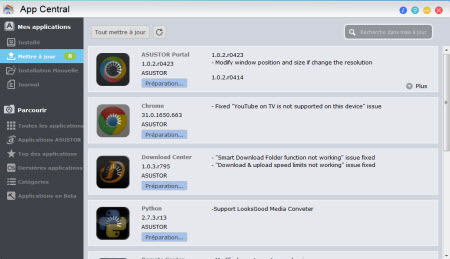
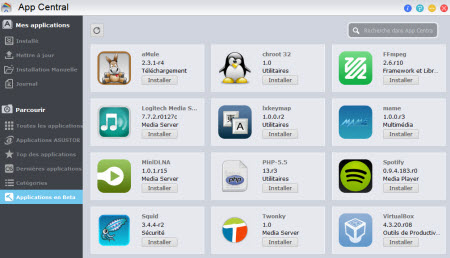
 Coffrets
Coffrets



Merci pour cet article. Je viens d’acquérir un nas asustor AS-202TE et ça m’a été d’une très grande utilité.
Cependant, je ne sais toujours pas comment accéder à mon nas à distance. Sachant que je suis chez free, donc ip fixe.
Une piste ?
Merci
Bonjour,
Vouys pouvez vous baser sur mon article pour un Synology : Tuto : Permettre l’accès distant à son NAS (ici un Synology) en l’adaptant très facilement pour un Asustor en utilisant le port 8001 (par défaut sur Asustor) pour du Https (ou le 8000 pour du Http non crypté … ce que je déconseille) .
Bon courage
Bonjour,
je vois que vous connaissez bien le NAS Asus.
J’en ai acheté un en juillet et je l’ai connecté sur mon réseau perso. Mon idée est de l’utiliser comme serveur de vidéo, je télécharge les vidéos dessus et je les regarde en wifi depuis mon PC portable (W10). Il se trouve que ça ne marche pas (en wifi je répète, par contre ça marche bien en éthernet). Le fichier se lit avec de grosses coupures, des fois 30 secondes. En théorie les débits sont largement suffisants mais déjà le NAS est mal mappé sur le PC: quand je double clique sur le lien du NAS dans l’explorateur de fichier le PC scanne pendant 30 secondes puis m’affiche le répertoire. C’est comme si le PC perdait le mappage et le reconstruisait chaque fois. J’ai changé de routeur pour avoir plus de débit ça fait pareil. Ensuite la lecture coupe. J’ai mis des messages sur des forums, personne ne m’aide. J’ai juste lu sur le site Asustor que le wifi ne fonctionne pas très bien mais sans précision. C’est du Linux qui cause avec du windows, y’a peut être quelque chose à voir de ce côté. J’ai aussi lu un post de quelqu’un qui avait dû changer des paramètres de buffers sur son NAS, cela bridait le débit.
Avez-vous une idée par hasard ?
Merci d’avance.
Bonjour. Difficile à dire … De quel type de vidéos s’agit-il ? Full HD en 1080p , 720P , ou résolution plus faible ? Quel type de wifi : N ? AC ? … Enfin, essayez d’interroger le Nas par son adresse IP directement plutôt que par son nom … pour voir si le problème persiste. Bon courage.